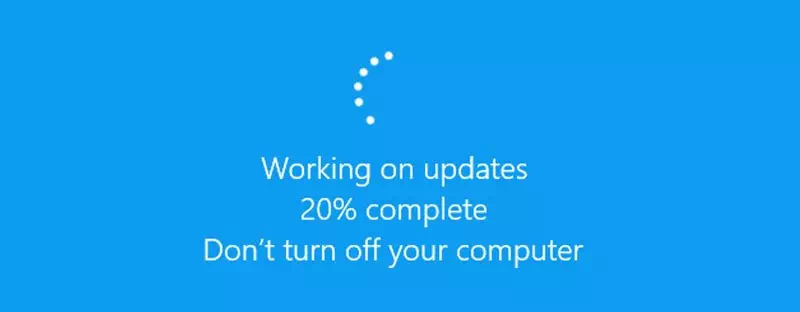Berikut ialah cara untuk memuat turun dan memasang kemas kini Windows secara manual, langkah demi langkah.
Jika anda menggunakan sistem pengendalian Windows, khususnya versi (Windows xnumx - Windows xnumx), anda mungkin tahu bahawa ia menyemak dan memasang kemas kini secara automatik dalam waktu aktif. Jadi, dalam kebanyakan kes, anda tidak perlu membuat sebarang perubahan pada tetapan kemas kini Windows anda untuk menerima kemas kini terkini.
Walau bagaimanapun, sistem pengendalian Windows tidak sepenuhnya bebas pepijat. Akibatnya, pengguna sering menghadapi masalah semasa memuat turun atau memasang kemas kini tertentu pada sistem mereka. Walaupun kemas kini muncul pada halaman Kemas Kini Windows, ia tidak memuat turun dan menunjukkan ralat.
Jadi, jika anda tidak dapat memuat turun kemas kini Windows 10 atau Windows 11 pada sistem anda, anda mungkin mendapati artikel ini sangat berguna. Dalam artikel ini, kami akan berkongsi dengan anda panduan langkah demi langkah untuk memuat turun dan memasang kemas kini Windows 10 atau Windows 11 secara manual.
Langkah-langkah untuk memuat turun dan memasang kemas kini Windows secara manual
Untuk memuat turun kemas kini, kami akan menggunakan Katalog Microsoft , yang menyediakan senarai kemas kini yang diedarkan merentasi rangkaian korporat. Jadi, mari kita kenali dia.
- Pertama sekali, buka penyemak imbas kegemaran anda dan pergi ke Katalog Kemas Kini Microsoft dalam internet.
Katalog Kemas Kini Microsoft - Pada halaman utama, anda perlu memasukkan nombor KB (Pangkalan Pengetahuan) yang bermaksud asas pengetahuan. Selepas itu, anda boleh mencari Tajuk, penerangan dan penilaian yang dikemas kini Dan lain-lain lagi. Setelah masuk, klik butang (Cari) Cari.
Katalog Microsoft Anda perlu memasukkan nombor (Pangkalan Pengetahuan) dan kemudian klik butang Cari - Sekarang, ia akan menunjukkan kepada anda Katalog Microsoft Senarai semua muat turun yang tersedia Berdasarkan apa yang saya cari.
Katalog Microsoft Senarai semua muat turun yang tersedia - Jika anda ingin mengumpul maklumat lanjut tentang kemas kini tertentu, klik pada tajuknya.
- Sekarang, anda akan lihat Semua maklumat yang berkaitan dengan kemas kini.
Maklumat Katalog Microsoft yang berkaitan dengan kemas kini - Untuk memuat turun kemas kini , klik butang (muat turun) untuk muat turun Seperti yang ditunjukkan dalam tangkapan skrin berikut.
Untuk memuat turun kemas kini, klik pada butang (muat turun). - Pada halaman seterusnya, klik kanan pada pautan dan pilih (Simpan link sebagai) untuk menyimpan pautan sebagai pilihan. Kemudian, Pilih tempat di mana anda ingin menyimpannya, tekan butang (Jimat) untuk menyelamatkan.
Pautan Simpan Katalog Microsoft
Dan itu sahaja dan ini adalah cara anda boleh memuat turun kemas kini Windows 10 atau 11 secara manual melalui Katalog Microsoft.
Bagaimanakah kemas kini dipasang?
Selepas memuat turun pakej kemas kini, anda perlu klik dua kali pada fail pemasang.
Ini akan membuka pemasang Windows Update bebas. Sekarang, tunggu beberapa saat atau minit untuk pemasang kendiri menyediakan sistem untuk pemasangan.
Dalam mesej pengesahan, klik butang (Ya) untuk memulakan proses pemasangan. Dan itu sahaja dan ini adalah cara anda boleh memasang kemas kini Windows 10 atau 11 secara manual.
Anda mungkin juga berminat untuk belajar mengenai:
- Cara Mengemas kini Windows 11 (Panduan Lengkap)
- Cara menghentikan kemas kini Windows 10 secara kekal
- وCara menyahpasang kemas kini Windows 10
Kami harap anda mendapati artikel ini membantu dalam mempelajari cara memuat turun dan memasang kemas kini Windows 10 atau 11 secara manual. Kongsi pendapat dan pengalaman anda dengan kami dalam ulasan.